Продолжить установку Nvidia невозможно в Windows
При установке видео драйвера Nvidia для Windows 10, Windows 11, 8.1 или 7 вы можете столкнуться с ошибкой "Продолжить установку Nvidia невозможно. Этот графический драйвер Nvidia несовместим с данной версии Windows". В редких случаях может появится "This DCH driver package is not compatible with this version of Windows" или "This Standard NVIDIA graphics driver is not compatible with this version of Windows".
Это связано с тем, что многие пользователи отключили обновление Windows 10 и нет последних обновлений для системы, а программа Nvidia по установке видео-драйвера, опирается на такие характеристики как версия и номер сборки. К примеру, вы пытаетесь установить последний видеодрайвер для карты GTX 700, для этого нужно, чтобы стояла Windows 10 минимальной сборки 1809. Конечно, большая часть вины лежит на Nvidia, так как она не предлагает такую информацию на своем сайте при выборе версии видео драйвера. Давайте устраним ошибку, когда установщик видео драйвера Nvidia выдает ошибку с совместимостью Windows при попытке установить на Windows 11/10/7/8.1.

Этот графический драйвер Nvidia несовместим с данной версии Windows
1. Standard и DCH
У Nvidia есть две версии драйвера для Windows: Standard и DCH. DCH - подходит для последних обновленных версий Windows 11 и Windows 10 и устанавливаются с Microsoft Store как UWP. Если у вас будет стоять сборка Windows 10 1803, то вы можете получить ошибку DCH при установке драйвера Nvidia. Standard - разработан для более старых версий Windows 7, Windows 8.1 и начальных сборок Windows 10.
- Как узнать тип драйвера? Откройте панель управления NVIDIA и нажмите "Справка", после чего "Информация о системе". В графе тип драйвера вы сможете посмотреть, что у вас установлено. Чтобы узнать сборку Windows, нажмите Win+R введите winver.
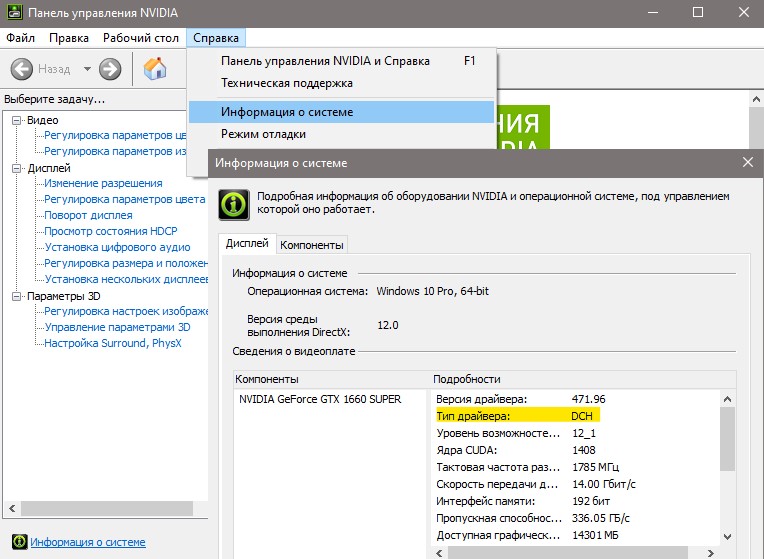
- Далее перейдите на сайт Nvidia, выберите свою модель видеокарты и в графе "windows driver type" выберите Standard или DCH. Кроме того, панель Nvidia DCH доступна в Microsoft Store.
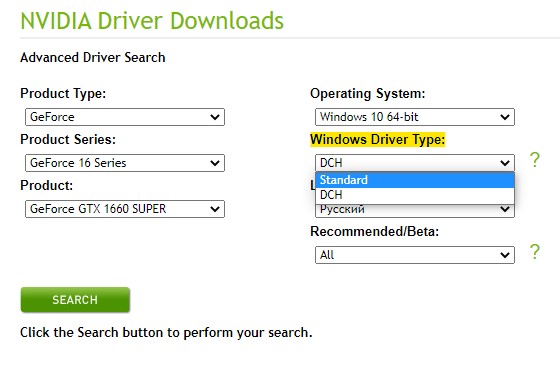
2. Неправильная разрядность
В первую очередь вы должны понимать, что если у вас Windows 64-разрядная, то и скачивать программу Nvidia нужно 64-разрядную. Как проверить разрядность Windows?
- Нажмите Win+R и введите dxdiag, чтобы открыть средство диагностики DirectX, где вы увидите текущую разрядность Windopws.
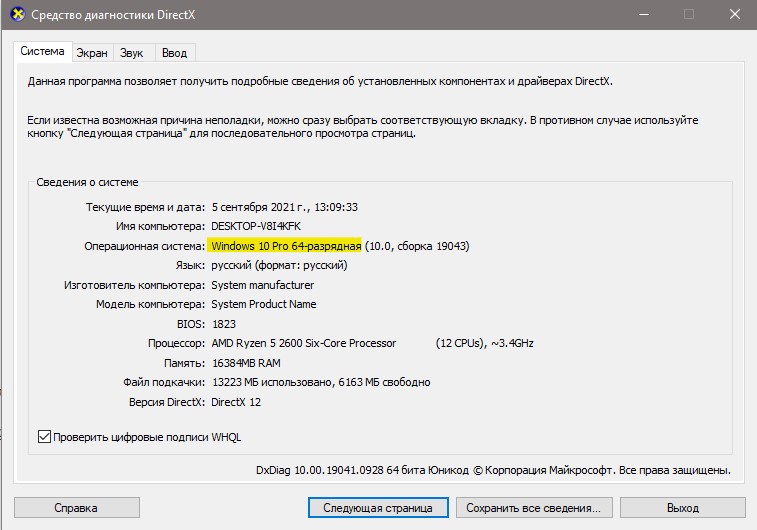
- Далее перейдите Nvidia и выберите правильную разрядность для своей системы.

3. Обновить Windows
Как уже говорилось выше, система Windows 11/10 должна быть обновлена до последней версии. Если вы отключили обновление каким-либо способом, то включите его обратно и обновите систему через центр обновлений. Далее, перезагрузите ПК и запустите установщик Nvidia, и ошибка с несовместимым графическим драйверам для Windows будет исправлена.
- Перейдите "Параметры" > "Обновления и безопасность" > "Центр обновления Windows" > "Проверка наличие обновлений".

4. Утилита Experience от Nvidia
Попробуйте установить программу NVIDIA GeForce Experience, которая автоматически установит нужный драйвер для вашей графической карты, в том числе и версию DCH.
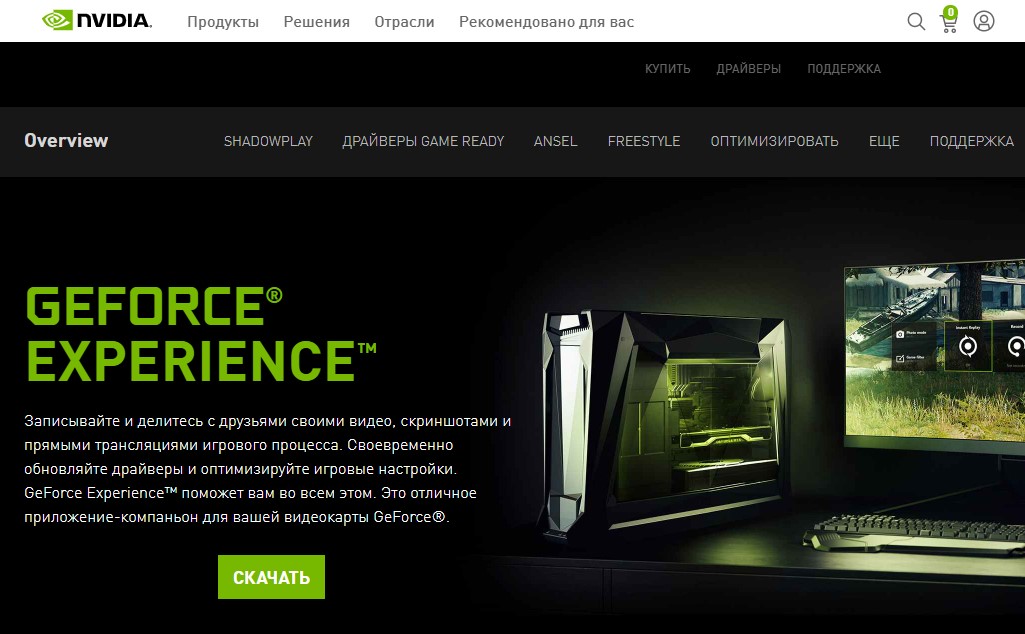
5. Переустановить драйверы Nvidia
Если вы устанавливали различные версии или типы Standard и DCH друг на друга, то может появится путаница версий файлов, и не один выше способ не поможет устранить ошибку с установкой Nvidia. В этом случае нужно полностью удалить драйвера Nvidia из системы при помощи DDU и установить их заново. Воспользуйтесь ниже двумя полными руководствами по порядку:
- Как полностью удалить драйвера видеокарты Nvidia, AMD, Intel
- Как обновить драйвер видеокарты Nvidia, AMD, Intel

 myWEBpc
myWEBpc